Lorsque vous avez besoin de promouvoir votre entreprise, il est courant de vous tourner vers des options telles que des brochures, des cartes postales, des publicités dans les magazines et à la télévision et des annonces dans les journaux. Ces options sont ce que la plupart des gens pensent quand ils pensent «promotion».
La newsletter est une autre option intéressante qui peut créer une approche plus personnelle et qui peut éventuellement entamer une conversation avec les clients.
Au lieu d’envoyer une lettre de vente, pourquoi ne pas donner au client plus d’informations en même temps dans les articles de la newsletter, tout en leur permettant d’écrire et de contribuer à la newsletter? Que ce soit sous forme électronique ou papier, une newsletter peut être le véhicule idéal pour cultiver la relation client.
Incluez des histoires qui mettent en évidence des activités commerciales intéressantes et des informations sur l’industrie que vos lecteurs trouveront utiles. Incluez également des conseils pratiques relatifs à votre entreprise, tels que «Comment isoler votre Windows» si vous exploitez une entreprise de chauffage et de climatisation. Ces articles utiles rendront votre bulletin d’information précieux pour les lecteurs, ce qui permettra aux lecteurs d’accéder à la newsletter pendant des mois ou des années.
Pas
-
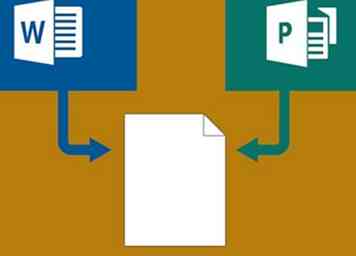 1 Créez un modèle de newsletter simple dans Microsoft Word, mais si vous avez Microsoft Publisher, vous pouvez créer un modèle plus sophistiqué. Vous disposez de nombreuses options de modèles de newsletter dans Microsoft Publisher, mais si vous ne les aimez pas, consultez la collection de modèles en ligne sur Microsoft Office Online.
1 Créez un modèle de newsletter simple dans Microsoft Word, mais si vous avez Microsoft Publisher, vous pouvez créer un modèle plus sophistiqué. Vous disposez de nombreuses options de modèles de newsletter dans Microsoft Publisher, mais si vous ne les aimez pas, consultez la collection de modèles en ligne sur Microsoft Office Online. -
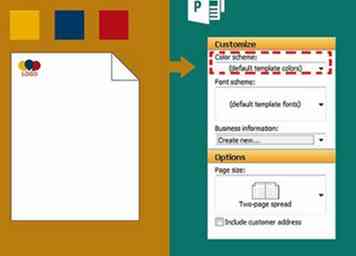 2 Cliquez sur le modèle que vous souhaitez utiliser. Dans la zone Personnaliser, choisissez le jeu de couleurs souhaité. Utiliser les mêmes couleurs que celles de votre logo ou de tout autre matériel de marque est une touche agréable pour un sentiment de cohérence.
2 Cliquez sur le modèle que vous souhaitez utiliser. Dans la zone Personnaliser, choisissez le jeu de couleurs souhaité. Utiliser les mêmes couleurs que celles de votre logo ou de tout autre matériel de marque est une touche agréable pour un sentiment de cohérence. -
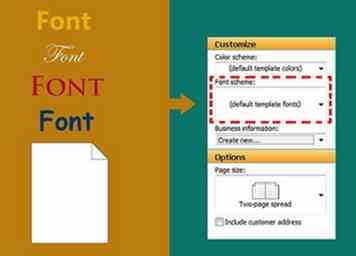 3 Choisissez votre schéma de polices. Choisissez une police qui reflète le sentiment que votre marque veut transmettre. Trebuchet fonctionne bien pour une entreprise moderne et sérieuse, alors que Comic Sans ne devrait être utilisé que par des entreprises amusantes, idiotes ou axées sur les jeunes.
3 Choisissez votre schéma de polices. Choisissez une police qui reflète le sentiment que votre marque veut transmettre. Trebuchet fonctionne bien pour une entreprise moderne et sérieuse, alors que Comic Sans ne devrait être utilisé que par des entreprises amusantes, idiotes ou axées sur les jeunes. -
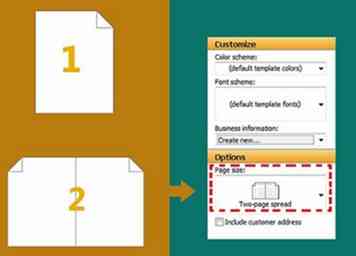 4 Choisissez entre deux pages et une page. Vous devriez avoir au moins deux pages dans votre newsletter pour que cela en vaille la peine pour les clients.
4 Choisissez entre deux pages et une page. Vous devriez avoir au moins deux pages dans votre newsletter pour que cela en vaille la peine pour les clients. -
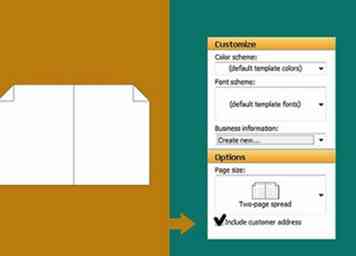 5 Cliquez dans la case pour inclure l'adresse du client. Cela crée un espace dédié sur la dernière page de la newsletter pour vous permettre d'imprimer l'adresse du destinataire ou de coller un autocollant.
5 Cliquez dans la case pour inclure l'adresse du client. Cela crée un espace dédié sur la dernière page de la newsletter pour vous permettre d'imprimer l'adresse du destinataire ou de coller un autocollant. -
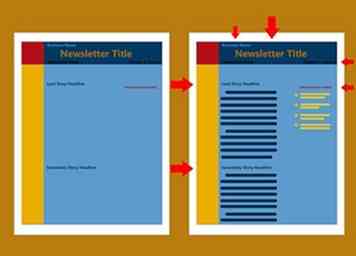 6 Cliquez dans chaque case du modèle pour ajouter votre propre texte. Placez les histoires et les faits les plus intéressants sur votre entreprise en première page. Incluez également des teasers d'histoires qui sont à l'intérieur (un peu comme un teaser de couverture de magazine). Vous devriez également inclure un encadré de la table des matières sur la première page pour que les lecteurs sachent où trouver les histoires les plus intéressantes. Au fil du temps, la recherche de bons sujets d'articles à inclure dans votre newsletter peut s'avérer très difficile. Pour maintenir l'intérêt de vos lecteurs, il est important «d'utiliser différents types d'articles sur chaque numéro pour que votre bulletin d'information soit toujours à jour. Pour maintenir la cohérence, veillez à inclure quelques sections sur lesquelles chaque lecteur peut compter. un profil, des astuces et des mises à jour. "
6 Cliquez dans chaque case du modèle pour ajouter votre propre texte. Placez les histoires et les faits les plus intéressants sur votre entreprise en première page. Incluez également des teasers d'histoires qui sont à l'intérieur (un peu comme un teaser de couverture de magazine). Vous devriez également inclure un encadré de la table des matières sur la première page pour que les lecteurs sachent où trouver les histoires les plus intéressantes. Au fil du temps, la recherche de bons sujets d'articles à inclure dans votre newsletter peut s'avérer très difficile. Pour maintenir l'intérêt de vos lecteurs, il est important «d'utiliser différents types d'articles sur chaque numéro pour que votre bulletin d'information soit toujours à jour. Pour maintenir la cohérence, veillez à inclure quelques sections sur lesquelles chaque lecteur peut compter. un profil, des astuces et des mises à jour. " -
 7 Changez les images de modèle pour les vôtres en cliquant une fois sur l'image. Une petite barre d’outils apparaîtra. Cliquez sur l'icône Insérer une image à gauche de la barre d'outils. Naviguez jusqu'à l'image que vous souhaitez insérer et appuyez sur Insérer.
7 Changez les images de modèle pour les vôtres en cliquant une fois sur l'image. Une petite barre d’outils apparaîtra. Cliquez sur l'icône Insérer une image à gauche de la barre d'outils. Naviguez jusqu'à l'image que vous souhaitez insérer et appuyez sur Insérer. -
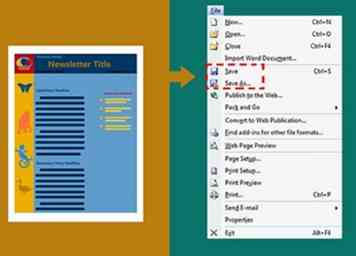 8 Une fois que vous avez terminé, enregistrez votre newsletter en allant dans Fichier, Enregistrer sous. Changez le nom de la publication en un nom quelconque. "Newsletter" avec la date d'envoi est un bon choix.
8 Une fois que vous avez terminé, enregistrez votre newsletter en allant dans Fichier, Enregistrer sous. Changez le nom de la publication en un nom quelconque. "Newsletter" avec la date d'envoi est un bon choix. -
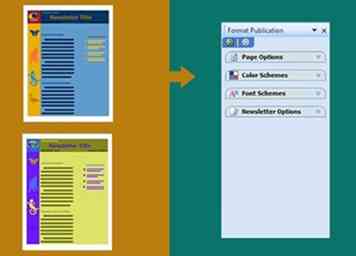 9 Si vous décidez que vous n'aimez pas votre choix de police ou votre choix de couleurs, cliquez simplement sur le panneau Schémas de couleurs ou Modèles de polices à gauche de la zone d'affichage de votre newsletter. Choisissez le meilleur schéma que vous souhaitez. Vous pouvez changer la disposition d'une à deux à trois colonnes comme vous le souhaitez.
9 Si vous décidez que vous n'aimez pas votre choix de police ou votre choix de couleurs, cliquez simplement sur le panneau Schémas de couleurs ou Modèles de polices à gauche de la zone d'affichage de votre newsletter. Choisissez le meilleur schéma que vous souhaitez. Vous pouvez changer la disposition d'une à deux à trois colonnes comme vous le souhaitez. -
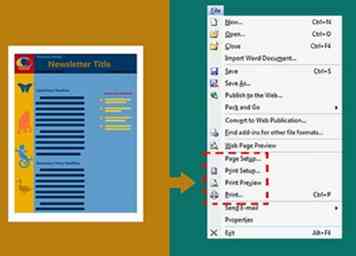 10 Envoyez votre fichier de newsletter à une imprimante. Vous pouvez demander à l’imprimeur d’imprimer les adresses de vos clients sur la dernière page du bulletin d’information et d’envoyer vos bulletins d’information par courrier électronique, ou vous pouvez demander à l’imprimeur de vous envoyer le bulletin imprimé.
10 Envoyez votre fichier de newsletter à une imprimante. Vous pouvez demander à l’imprimeur d’imprimer les adresses de vos clients sur la dernière page du bulletin d’information et d’envoyer vos bulletins d’information par courrier électronique, ou vous pouvez demander à l’imprimeur de vous envoyer le bulletin imprimé. -
 11 Créez une adresse électronique ou une adresse postale où les clients peuvent écrire des commentaires ou des questions à l'entreprise. Inclure ces lettres dans votre prochaine édition.
11 Créez une adresse électronique ou une adresse postale où les clients peuvent écrire des commentaires ou des questions à l'entreprise. Inclure ces lettres dans votre prochaine édition. -
 12 Enregistrez le fichier de newsletter sous forme de fichier PDF ou JPEG.
12 Enregistrez le fichier de newsletter sous forme de fichier PDF ou JPEG. -
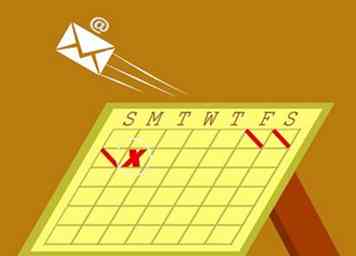 13 Choisissez une date pour envoyer la newsletter à tous les clients. Lorsque cette date est venue, joignez la lettre d'information à l'e-mail annonçant votre newsletter. Si vous souhaitez utiliser un logiciel tout-en-un de newsletter / email afin de ne pas avoir à joindre la newsletter.
13 Choisissez une date pour envoyer la newsletter à tous les clients. Lorsque cette date est venue, joignez la lettre d'information à l'e-mail annonçant votre newsletter. Si vous souhaitez utiliser un logiciel tout-en-un de newsletter / email afin de ne pas avoir à joindre la newsletter.
 Minotauromaquia
Minotauromaquia
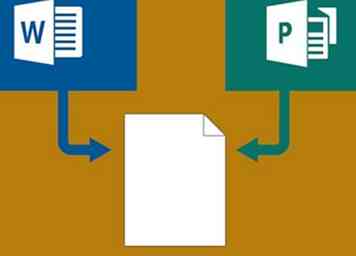 1 Créez un modèle de newsletter simple dans Microsoft Word, mais si vous avez Microsoft Publisher, vous pouvez créer un modèle plus sophistiqué. Vous disposez de nombreuses options de modèles de newsletter dans Microsoft Publisher, mais si vous ne les aimez pas, consultez la collection de modèles en ligne sur Microsoft Office Online.
1 Créez un modèle de newsletter simple dans Microsoft Word, mais si vous avez Microsoft Publisher, vous pouvez créer un modèle plus sophistiqué. Vous disposez de nombreuses options de modèles de newsletter dans Microsoft Publisher, mais si vous ne les aimez pas, consultez la collection de modèles en ligne sur Microsoft Office Online. 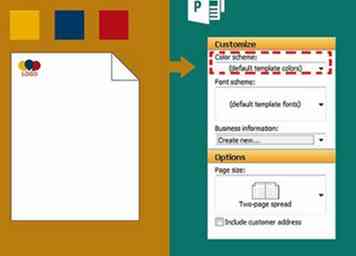 2 Cliquez sur le modèle que vous souhaitez utiliser. Dans la zone Personnaliser, choisissez le jeu de couleurs souhaité. Utiliser les mêmes couleurs que celles de votre logo ou de tout autre matériel de marque est une touche agréable pour un sentiment de cohérence.
2 Cliquez sur le modèle que vous souhaitez utiliser. Dans la zone Personnaliser, choisissez le jeu de couleurs souhaité. Utiliser les mêmes couleurs que celles de votre logo ou de tout autre matériel de marque est une touche agréable pour un sentiment de cohérence. 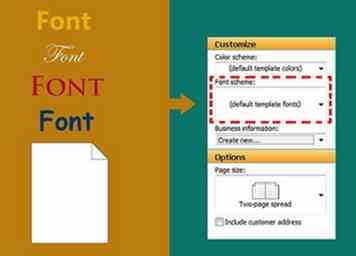 3 Choisissez votre schéma de polices. Choisissez une police qui reflète le sentiment que votre marque veut transmettre. Trebuchet fonctionne bien pour une entreprise moderne et sérieuse, alors que Comic Sans ne devrait être utilisé que par des entreprises amusantes, idiotes ou axées sur les jeunes.
3 Choisissez votre schéma de polices. Choisissez une police qui reflète le sentiment que votre marque veut transmettre. Trebuchet fonctionne bien pour une entreprise moderne et sérieuse, alors que Comic Sans ne devrait être utilisé que par des entreprises amusantes, idiotes ou axées sur les jeunes. 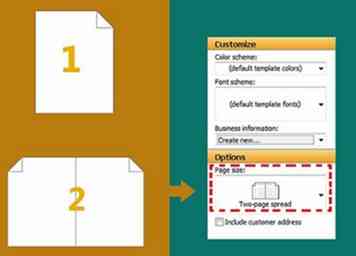 4 Choisissez entre deux pages et une page. Vous devriez avoir au moins deux pages dans votre newsletter pour que cela en vaille la peine pour les clients.
4 Choisissez entre deux pages et une page. Vous devriez avoir au moins deux pages dans votre newsletter pour que cela en vaille la peine pour les clients. 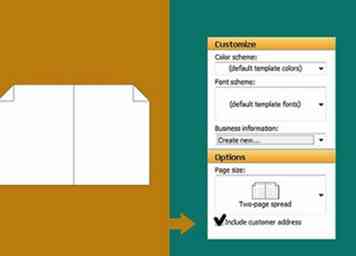 5 Cliquez dans la case pour inclure l'adresse du client. Cela crée un espace dédié sur la dernière page de la newsletter pour vous permettre d'imprimer l'adresse du destinataire ou de coller un autocollant.
5 Cliquez dans la case pour inclure l'adresse du client. Cela crée un espace dédié sur la dernière page de la newsletter pour vous permettre d'imprimer l'adresse du destinataire ou de coller un autocollant. 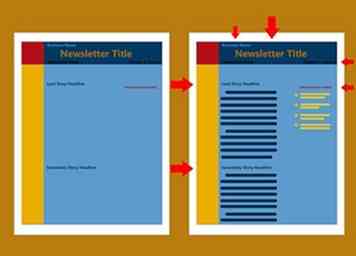 6 Cliquez dans chaque case du modèle pour ajouter votre propre texte. Placez les histoires et les faits les plus intéressants sur votre entreprise en première page. Incluez également des teasers d'histoires qui sont à l'intérieur (un peu comme un teaser de couverture de magazine). Vous devriez également inclure un encadré de la table des matières sur la première page pour que les lecteurs sachent où trouver les histoires les plus intéressantes. Au fil du temps, la recherche de bons sujets d'articles à inclure dans votre newsletter peut s'avérer très difficile. Pour maintenir l'intérêt de vos lecteurs, il est important «d'utiliser différents types d'articles sur chaque numéro pour que votre bulletin d'information soit toujours à jour. Pour maintenir la cohérence, veillez à inclure quelques sections sur lesquelles chaque lecteur peut compter. un profil, des astuces et des mises à jour. "
6 Cliquez dans chaque case du modèle pour ajouter votre propre texte. Placez les histoires et les faits les plus intéressants sur votre entreprise en première page. Incluez également des teasers d'histoires qui sont à l'intérieur (un peu comme un teaser de couverture de magazine). Vous devriez également inclure un encadré de la table des matières sur la première page pour que les lecteurs sachent où trouver les histoires les plus intéressantes. Au fil du temps, la recherche de bons sujets d'articles à inclure dans votre newsletter peut s'avérer très difficile. Pour maintenir l'intérêt de vos lecteurs, il est important «d'utiliser différents types d'articles sur chaque numéro pour que votre bulletin d'information soit toujours à jour. Pour maintenir la cohérence, veillez à inclure quelques sections sur lesquelles chaque lecteur peut compter. un profil, des astuces et des mises à jour. "  7 Changez les images de modèle pour les vôtres en cliquant une fois sur l'image. Une petite barre d’outils apparaîtra. Cliquez sur l'icône Insérer une image à gauche de la barre d'outils. Naviguez jusqu'à l'image que vous souhaitez insérer et appuyez sur Insérer.
7 Changez les images de modèle pour les vôtres en cliquant une fois sur l'image. Une petite barre d’outils apparaîtra. Cliquez sur l'icône Insérer une image à gauche de la barre d'outils. Naviguez jusqu'à l'image que vous souhaitez insérer et appuyez sur Insérer. 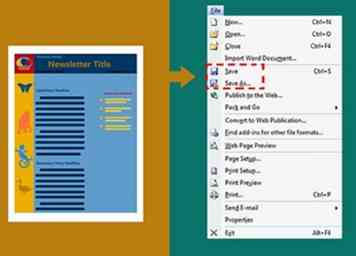 8 Une fois que vous avez terminé, enregistrez votre newsletter en allant dans Fichier, Enregistrer sous. Changez le nom de la publication en un nom quelconque. "Newsletter" avec la date d'envoi est un bon choix.
8 Une fois que vous avez terminé, enregistrez votre newsletter en allant dans Fichier, Enregistrer sous. Changez le nom de la publication en un nom quelconque. "Newsletter" avec la date d'envoi est un bon choix. 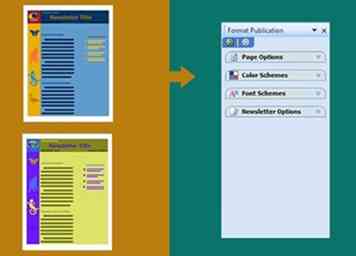 9 Si vous décidez que vous n'aimez pas votre choix de police ou votre choix de couleurs, cliquez simplement sur le panneau Schémas de couleurs ou Modèles de polices à gauche de la zone d'affichage de votre newsletter. Choisissez le meilleur schéma que vous souhaitez. Vous pouvez changer la disposition d'une à deux à trois colonnes comme vous le souhaitez.
9 Si vous décidez que vous n'aimez pas votre choix de police ou votre choix de couleurs, cliquez simplement sur le panneau Schémas de couleurs ou Modèles de polices à gauche de la zone d'affichage de votre newsletter. Choisissez le meilleur schéma que vous souhaitez. Vous pouvez changer la disposition d'une à deux à trois colonnes comme vous le souhaitez. 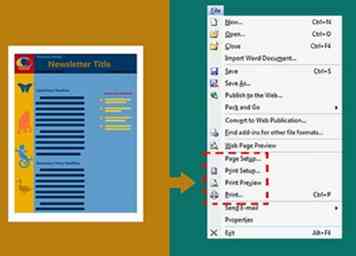 10 Envoyez votre fichier de newsletter à une imprimante. Vous pouvez demander à l’imprimeur d’imprimer les adresses de vos clients sur la dernière page du bulletin d’information et d’envoyer vos bulletins d’information par courrier électronique, ou vous pouvez demander à l’imprimeur de vous envoyer le bulletin imprimé.
10 Envoyez votre fichier de newsletter à une imprimante. Vous pouvez demander à l’imprimeur d’imprimer les adresses de vos clients sur la dernière page du bulletin d’information et d’envoyer vos bulletins d’information par courrier électronique, ou vous pouvez demander à l’imprimeur de vous envoyer le bulletin imprimé.  11 Créez une adresse électronique ou une adresse postale où les clients peuvent écrire des commentaires ou des questions à l'entreprise. Inclure ces lettres dans votre prochaine édition.
11 Créez une adresse électronique ou une adresse postale où les clients peuvent écrire des commentaires ou des questions à l'entreprise. Inclure ces lettres dans votre prochaine édition.  12 Enregistrez le fichier de newsletter sous forme de fichier PDF ou JPEG.
12 Enregistrez le fichier de newsletter sous forme de fichier PDF ou JPEG. 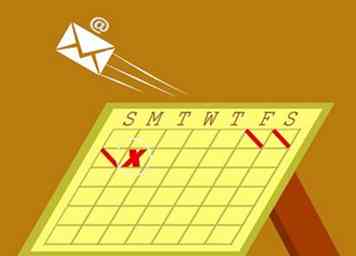 13 Choisissez une date pour envoyer la newsletter à tous les clients. Lorsque cette date est venue, joignez la lettre d'information à l'e-mail annonçant votre newsletter. Si vous souhaitez utiliser un logiciel tout-en-un de newsletter / email afin de ne pas avoir à joindre la newsletter.
13 Choisissez une date pour envoyer la newsletter à tous les clients. Lorsque cette date est venue, joignez la lettre d'information à l'e-mail annonçant votre newsletter. Si vous souhaitez utiliser un logiciel tout-en-un de newsletter / email afin de ne pas avoir à joindre la newsletter.